hyper-v是一款受大家欢迎的虚拟化产品,允许用户使用内置的系统工具创建虚拟机等,但是有一些win11用户在使用之后又不想用了,想要将其关闭但是不知道具体的操作。其实关闭虚拟机的方法有很多,下面就来一起看看。
方法一:通过CMD禁用
1、按 Windows + S 键打开 搜索栏,然后键入 cmd 并右键单击最相关的结果以管理员身份运行它。
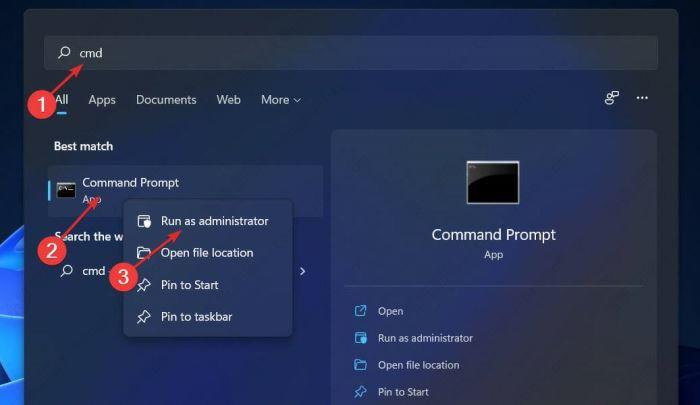
2、现在键入或粘贴以下命令并按下Enter以禁用 Hyper-V:dism.exe / Online / Disable-Feature / FeatureName: Microsoft-Hyper-V-All。

方法二:使用 PowerShell
1、右键单击“开始”图标,然后单击“ Windows 终端(管理员)”选项以打开 PowerShell 界面。
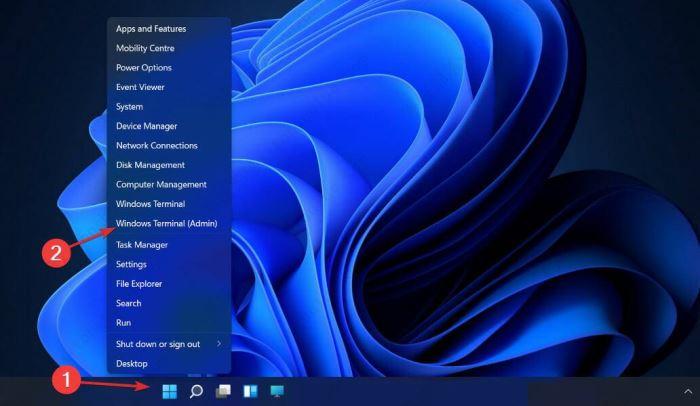
2、输入或粘贴以下命令,然后按下Enter并让它运行: dism.exe / Online / Disable-Feature / FeatureName: Microsoft-Hyper-V-All。

方法三:用DISM禁用
1、右键单击“开始”图标,然后单击“Windows 终端(管理员)”选项以打开 PowerShell 界面。
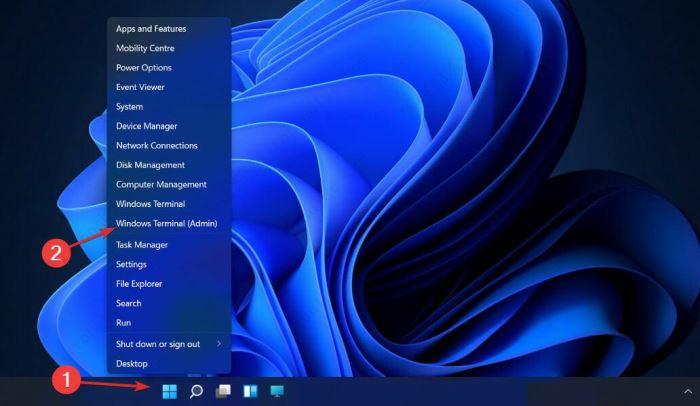
2、现在输入或粘贴以下命令并按下Enter以运行程序:DISM /Online /Disable-Feature:Microsoft-Hyper-V。还有更多精彩内容尽在xitongbuluo.com
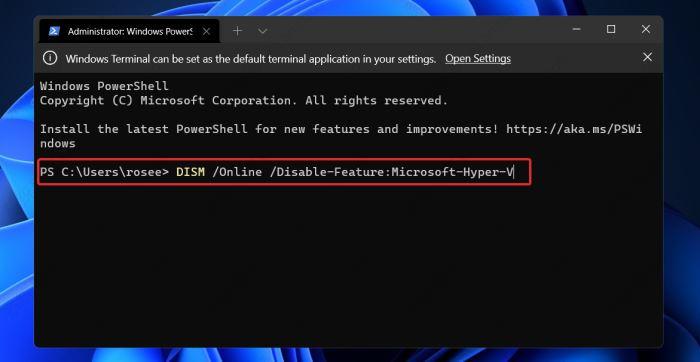
您可能需要在机器的UEFI/BIOS设置中禁用安全启动才能完成卸载过程并完全卸载Hyper-V。










 这篇文章提供了三种方法来禁用Windows11中的Hyper-V虚拟化技术:通过CMD、使用PowerShell以及利用DISM命令。用户需以管理员权限运行相关工具,输入特定命令来执行禁用操作。此外,可能需要在BIOS中禁用安全启动以完成卸载过程。
这篇文章提供了三种方法来禁用Windows11中的Hyper-V虚拟化技术:通过CMD、使用PowerShell以及利用DISM命令。用户需以管理员权限运行相关工具,输入特定命令来执行禁用操作。此外,可能需要在BIOS中禁用安全启动以完成卸载过程。
















 627
627

 被折叠的 条评论
为什么被折叠?
被折叠的 条评论
为什么被折叠?








